Az egyik ok, amiért a legtöbb felhasználó úgy döntA PowerPoint az előadások létrehozásához az, hogy széles dia dia animációkkal rendelkezik, amelyek könnyen hozzárendelhetők meghatározott dia (ok) hoz vagy beágyazott objektumokhoz. Ha nehéz PowerPoint-felhasználó, akkor tudhatja, hogy az elindítja a hozzáadott animációkat, amint a társított diára költözik, vagy a diaterületre kattint. Valójában jelet küld a PowerPoint számára a megadott animáció futtatásához, amikor a felhasználó rákattint a diaterületre. A PowerPoint 2010 azonban egyszerű módon megváltoztathatja az alapértelmezett animációt kiváltó eseményt, lehetővé téve a beágyazott objektum vagy bármilyen tartalommező kiválasztását az animációs effektus kiváltásához. Például, ha úgy dönt kattintson a címsorra kiváltó eseményként, akkor ezt meg kell tenniekattintson a dia címsorára a kapcsolódó animáció futtatásához. Ha nem kattint a címmezőre, az animáció futtatása nélkül egyszerűen a következő diára lép. A tartalom helyőrzőkön, például a címsoron, a szövegmezőn kívül, objektumokat is választhat, például idő / dátum helyőrzőt, képet stb., Animációs esemény kiváltásához, úgy, hogy a megadott objektumra kattintva az animáció fut. A PowerPoint 2010 lehetővé teszi a könyvjelző kiválasztását az animációs effektusok futtatásához. Ebben a bejegyzésben elmagyarázza, hogyan lehet megváltoztatni az alapértelmezett animációt kiváltó eseményt.
Először nyissa meg a bemutatót, amely tartalmazzaanimációk. Hozzáadhat animációkat a Szalagon található Animáció lapról; lépjen az Animációk fülre, alkalmazjon animációt, és az Előzetes animáció csoportból válassza a Trigger legördülő menüt, majd válassza az animációt kiváltó eseményt. Ha kattintási eseményt szeretne hozzáadni, egyszerűen válassza ki az objektumot vagy a diaelemet (címsor, szövegmező stb.) Az animáció társításához.

Miután meghatározta a kiváltó eseményt, futtassa a diavetítést, kattintson az ahhoz kapcsolódó tartalom helyőrzőre az animációs effektus futtatásához.
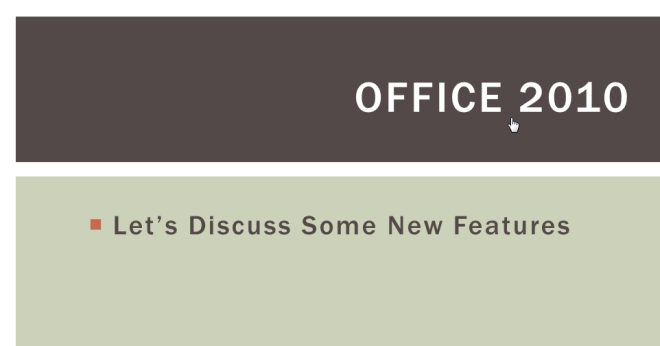













Hozzászólások